Alterar sua Senha de ID Apple – Primeiramente vale ressaltar que hoje vamos aprender algo que tem sido motivo de grande procura por milhares de usuários da Apple.
Ademias, a segurança digital é uma preocupação crescente atualmente, e a chave para proteger suas informações é manter senhas fortes e atualizadas.
O ID Apple, que usamos para acessar uma variedade de serviços da Apple, é uma das contas mais importantes a proteger.
Diante disso, exploraremos o processo de como alterar sua senha de ID Apple, garantindo assim a segurança dos seus dados pessoais.
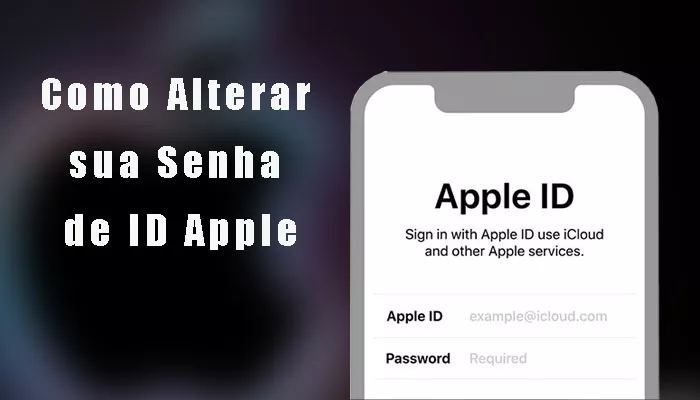
Imagem Canva Pro – Google
Com certeza qualquer usuário de u dispositivo Apple já precisou alterar a Senha de ID Apple
O ID Apple é a chave que abre as portas para um ecossistema diversificado de serviços da Apple, incluindo a App Store, iCloud, Apple Music e muitos outros.
Ademias, a segurança dessa conta é crucial, pois concede acesso a dados pessoais e informações financeiras sensíveis.
Enfim, manter a senha do ID Apple segura é essencial para proteger sua privacidade e evitar acesso não autorizado.
A Apple facilita o processo de alteração da senha do ID Apple, tornando-o acessível a todos, mesmo para aqueles com pouca experiência técnica.
Siga estes passos simples para garantir que sua senha esteja atualizada e sua conta protegida:
Passo 1: Acesse as Configurações
Primeiro, desbloqueie seu dispositivo Apple e acesse as “Configurações”. Isso pode ser feito tocando no ícone de engrenagem que está normalmente na tela inicial.
Passo 2: Seu Nome e ID Apple
Role para cima nas Configurações até encontrar o seu nome e toque nele. Esta seção contém várias informações sobre sua conta e dispositivos associados.
Seguindo com o terceiro Passo
Passo 3: Senha e Segurança
Dentro do menu do seu nome, selecione a opção “Senha e Segurança”. Aqui, você encontrará várias opções relacionadas à segurança da sua conta.
Passo 4: Alterar Senha
Toque na opção “Alterar Senha”. A partir daqui, o dispositivo pode pedir que você insira sua senha atual do ID Apple para continuar, como uma medida de segurança adicional.
Passo 5: Crie uma Nova Senha
Agora é a hora de criar sua nova senha. Tenha cuidado em colocar uma senha segura, procure combiná-la com números, letras maiúsculas, símbolos e números.
Passo 6: Confirmação da Senha
Logo depois de inserir sua nova senha, você será solicitado a digitá-la novamente para confirmação.
Isso ajuda a garantir que você não tenha cometido erros de digitação e que sua nova senha seja configurada corretamente.
Passo 7: Concluído!
Uma vez que você tenha confirmado sua nova senha, o processo estará completo. Você alterou com sucesso a senha do seu ID Apple, e agora sua conta está mais segura.
Além de alterar sua senha regularmente, existem outras medidas que você pode tomar para manter sua conta de ID Apple segura:
Ative a autenticação de dois fatores: Essa segurança extra requer não só a senha, mas também um código enviado ao seu dispositivo confiável antes do login.
Não compartilhe sua senha: Mantenha sua senha de ID Apple em sigilo absoluto. Não a compartilhe com ninguém, nem mesmo com amigos ou familiares.
Portanto, esteja atento a e-mails suspeitos: A Apple nunca pedirá sua senha por e-mail. Se receber um e-mail suspeito solicitando suas informações, exclua-o imediatamente.
A segurança do ID Apple é um aspecto crítico da proteção de suas informações pessoais e digitais.
Alterar regularmente sua senha é uma maneira eficaz de manter sua conta segura contra ameaças cibernéticas.
Ao seguir estes passos e práticas de segurança, você assegura uma experiência protegida no ecossistema da Apple.
Enfim, lembre-se de que a segurança digital é um esforço contínuo, então continue a tomar medidas para proteger suas informações valiosas.